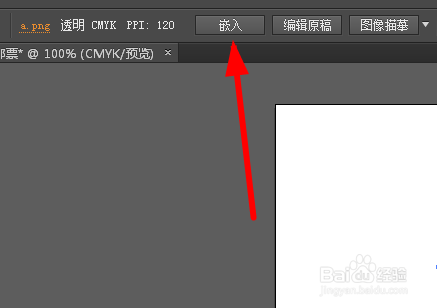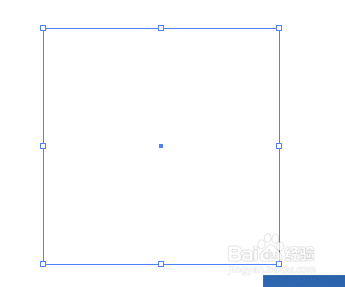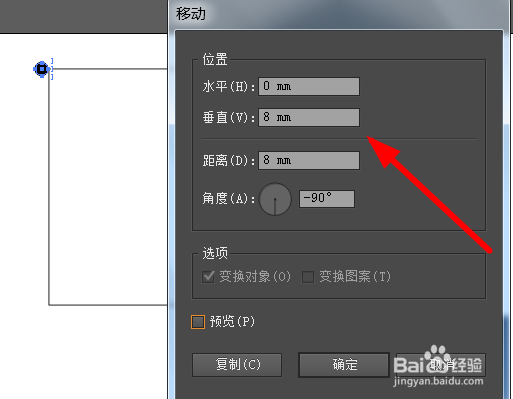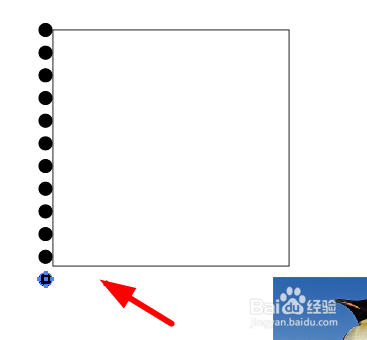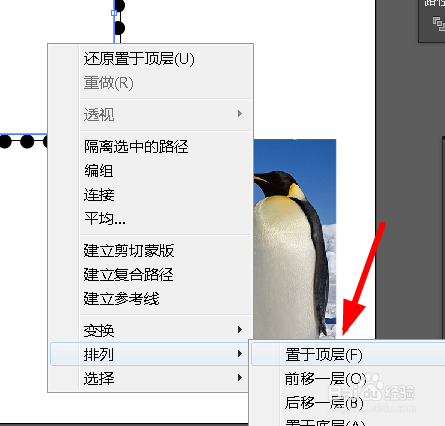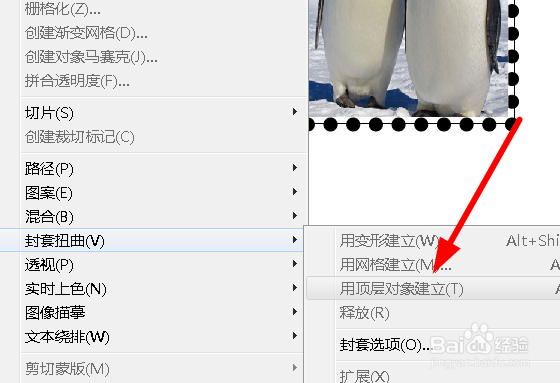怎么使用ai软件绘制一张邮票
1、打开软件,新建文档,命名为邮票,如图。
2、我们置入素材照片,如图所示。
3、然后我们在面板中点击置入,这样照片就贴合在面板上了,如图。
4、然后我们选择矩形工具,按住shift键绘制一个正方形,如图所示。
5、之后我们选择椭圆形工具,按住shift绘制一个黑色圆形,如图,然后双击移动工具,设置垂直距离如下,然后点击复制。
6、我们点击ctrl+d得到如下图,然后我们重新双击移动工具,设置水平距离,然后点击复制。
7、连续点击ctrl+d,重复步骤,直到圆圈围住正方形。如图。注意调整角度。
8、然后我们调整中间的正方形,然后复制一个,其中一个大些的正方形跨住圆圈的大约一半,填充为白色。
9、我们设置中间正方形在最顶层,按住shift键,选择此正方形和照片,
10、执行对象-封套扭曲-用顶层对象建立,我们看到照片已经被放置在正方形内部。
11、我们设置外正方形的描边为无,然后绘制一个大的矩形,填充红色,置于最底层,就得到如下图效果。
声明:本网站引用、摘录或转载内容仅供网站访问者交流或参考,不代表本站立场,如存在版权或非法内容,请联系站长删除,联系邮箱:site.kefu@qq.com。